Désactiver la saisie gestuelle sur Android
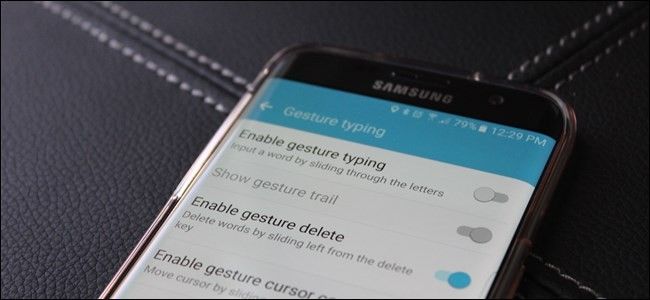
Pourquoi désactiver la saisie gestuelle
La saisie gestuelle (aussi appelée «Swype» ou «gesture typing») permet de tracer un mot d’un doigt plutôt que de taper chaque lettre. C’est rapide quand on l’utilise intentionnellement, mais si vous tapez vite avec des tapotements courts, le clavier peut confondre vos taps avec un glissement et produire des mots incompréhensibles.
Image explicative : 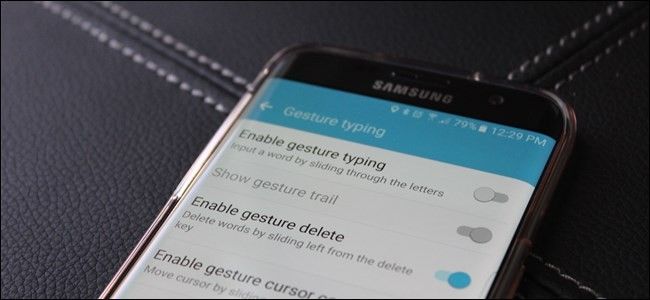
Prérequis rapides
- Un appareil Android avec Google Keyboard installé (menus nommés «Google Keyboard» dans cet article).
- La procédure a été testée sur la version 5 du clavier ; l’ordre des menus peut légèrement varier sur d’autres versions.
Étapes détaillées pour désactiver la saisie gestuelle
- Lancez le clavier : ouvrez n’importe quel champ de saisie de texte ou utilisez le raccourci du tiroir d’applications si vous l’avez.
- Maintenez appuyée la touche virgule (sur certains appareils ou dans Chrome, il s’agit de la barre oblique inverse) jusqu’à l’apparition d’une boîte de dialogue.
- Dans la boîte qui s’ouvre, choisissez «Google Keyboard Settings» (Paramètres du clavier Google).
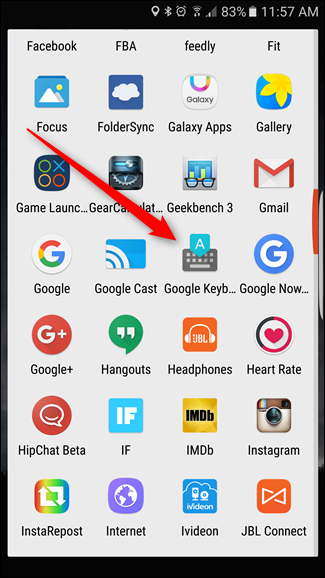
- Dans les Paramètres, appuyez sur l’option «Gesture Typing» (Saisie gestuelle).
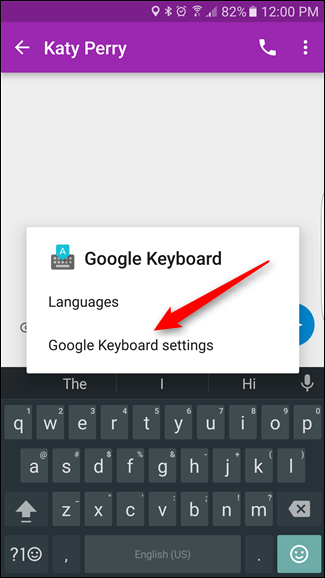
- Désactivez les options suivantes selon votre souhait :
- «Enable gesture typing» — désactive la saisie par glissement.
- «Enable gesture delete» — désactive la suppression par geste.
- «Enable gesture cursor control» — désactive le contrôle du curseur par geste.
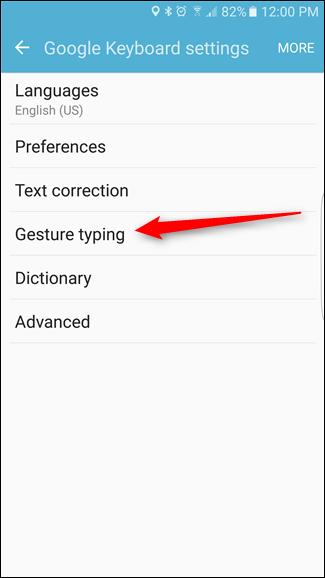
- Une fois vos choix effectués (par exemple toutes les options désactivées), revenez en arrière : vos réglages sont appliqués automatiquement.

Astuces et variations
- Vous pouvez désactiver uniquement la saisie par glissement tout en laissant la suppression gestuelle ou le contrôle du curseur activés si vous les trouvez utiles.
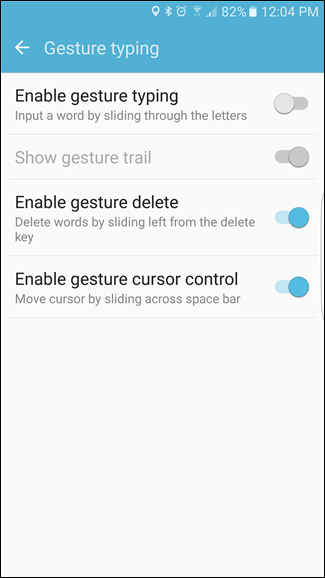
Important : les noms exacts des menus et options peuvent varier selon la version du clavier et la langue système. Si vous ne voyez pas «Gesture Typing», cherchez des rubriques similaires comme «Saisie gestuelle», «Glisser pour taper» ou «Mouvements du clavier».
Quand cette méthode échoue
- Si votre appareil utilise un autre clavier que Google Keyboard (par exemple clavier du fabricant), les menus seront différents.
- Si l’option a été déplacée ou renommée dans une mise à jour majeure, recherchez dans les paramètres du clavier une rubrique équivalente.
Approches alternatives
- Installer un autre clavier (par ex. SwiftKey, clavier du fabricant) et le configurer sans saisie gestuelle.
- Utiliser les paramètres d’accessibilité du système pour rechercher des options liées au comportement du clavier.
- Réinitialiser les préférences du clavier si une option semble manquante (attention : cela réinitialisera d’autres réglages).
Modèle mental rapide
Pensez au clavier comme à un outil à trois fonctions gestuelles séparées : saisie par glissement, suppression par glissement, et contrôle du curseur par glissement. Vous pouvez activer/désactiver chaque fonction indépendamment.
Checklist par rôle
- Utilisateur occasionnel : désactiver «Enable gesture typing» et garder les autres par défaut.
- Rédacteur fréquent : tester «Enable gesture cursor control» seul pour un placement précis du curseur.
- Utilisateur sensible aux erreurs : désactiver toutes les options gestuelles.
Mini-méthodologie pour tester vos réglages
- Désactivez une option à la fois.
- Rédigez 3 phrases rapides dans votre application de messagerie préférée.
- Observez si les erreurs diminuent ; si oui, laissez l’option désactivée.
- Répétez jusqu’à trouver la configuration confortable.
Glossaire en une ligne
- Saisie gestuelle : méthode de saisie où l’on trace un mot avec un doigt au lieu de taper chaque lettre.
Exemple de message avant/après
- Avant (erreur due au geste) : «Travis lobectomy govt movies this written!»
- Après (saisie gestuelle désactivée) : «Oui, j’aimerais aller au cinéma ce week-end!»
Notes de compatibilité et sécurité
- Aucune donnée personnelle n’est modifiée par ce réglage ; il agit uniquement sur le comportement du clavier local.
- Les captures d’écran et libellés peuvent changer selon la version du clavier.
Résumé
Désactiver la saisie gestuelle sur Google Keyboard se fait en quelques étapes rapides depuis le clavier lui‑même. Si vous tapez vite et que le clavier confond vos taps avec des glissements, désactiver «Enable gesture typing» corrigera la plupart des problèmes, et vous pouvez choisir de conserver la suppression et le contrôle de curseur gestuels si vous les appréciez.
Annonce courte : Si vos messages se transforment en phrases incompréhensibles, vous pouvez désactiver la saisie gestuelle sur Android en moins d’une minute depuis les paramètres du clavier Google. Testez une option à la fois pour trouver la configuration la plus confortable.
Matériaux similaires

Installer et utiliser Podman sur Debian 11
Guide pratique : apt-pinning sur Debian

OptiScaler : activer FSR 4 dans n'importe quel jeu
Dansguardian + Squid NTLM sur Debian Etch

Corriger l'erreur d'installation Android sur SD
